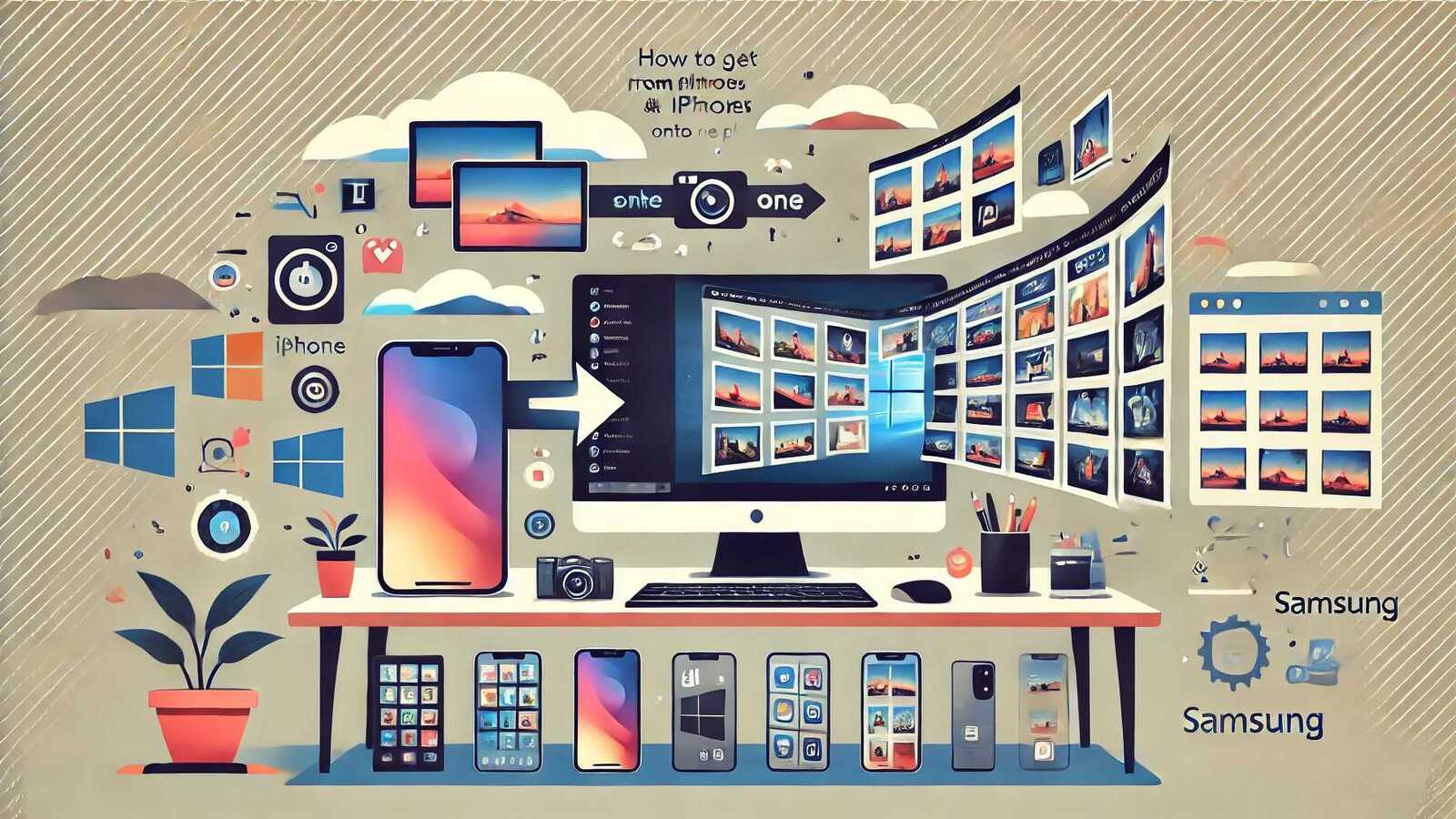Mám už roky domácí Wi-Fi Mesh z trojice Deco M5 modelů a před pár týdny jsem využil slevy na novější X50 Mesh na Alze a koupil tři nové kousky. A protože se nechystám to zprovoznit jako nové, tak mě čeka jen výměna původních m5 za nové X50.
Domá jsou ty tři kousky spojené Ethernetovou páteří (wired backhaul, jak tomu říká TP Link) pro pokrytí celého bytu (má nevýhody ve vnitřních silných zdech, takže wireless backhaul by byl komplikovaný) a trojice m5 fungovala dobře.
Nové X50 přinese podporu vyšších verzi Wi-Fi, více připojitelných zařízení a umí i oddělené sítě pro IoT (chytrou domácnost) a nějaké další vychytávky (jako třeba tři Ethernet porty na každém zařízení místo dvou). Mělo by se i vylepšit pokrytí, přece jenom má lepší (a větší) antény, o novějším WI-Fi ani nemluvě.
TP-Link Mesh funguje tak, že má hlavní řídící Deco a pak další co pokrývají zbytek prostoru. A cesta jak provést výměnu je vlastně docela “jednoduchá”.
Vyměnit řídící Deco jednotku
Zapojit nové hlavní Deco, někde poblíž stávajícího, včetně zapojení do Ethernet sítě, prostě tak jak bude používáno.
V mobilu spustit Deco aplikaci (buďte s mobilem blízko Deco který chcete připojovat, povídají si přes BLE) a tam najít v menu Replace Main Deco – nalezne váš nový kousek a přidá ho jako řídící. Nastavení a vše potřebné si stáhne z původního.






Původní hlavní Deco pak můžete odpojit. A protože jste nahrazovali, tak je ze sítě odstraněné a resetnuté – můžete ho použít jinde, prodat, atd. Ostatní Deco ze sítě zatím odstraňovat nebudete.
Nové Deco má (ale nemusí) mít stejné jméno (byť, to je důležité připomenout) tohle TP-Link má trochu zmatené – vybíráte si “kde” Deco je, máte na výběr předdefinované názvy místnosti a možnost Custom/Vlastní, což je právě to, jak si pojmenovat Deco po svém.
Důležitá věc – nespěchejte, ani v dalších krocích. Deco se může chtít restartnout samo, může se odpojit a znovu připojit. Navíc nahrazujete zařízení v sítí, takže může i chvíli trvat než dojde ke změně parametrů a závisí to i na vašem routeru (zejména pokud to máte jako já, tedy TP-Link VDSL router a do něj připojená Mesh síť, která funguje jako Acess Point)
Nezapomeňte také, že do pár minut od zprovoznění vám aplikace nabídne aktualizaci firmware, což určitě chcete. Nabídne vám to pro hlavní deco a později pro každé další nové, které jste do sítě přidali.


Jak vyměnit další prvky vašeho Meshe?
Další prvky se už “nevyměňují přes volbu “výměny” v menu, ale prostě přidáte nové Deco – já jsem zvolil pojmenování “místnost new” abych měl jistotu, že v přehledu v aplikaci vidím nové vs. staré. A také jsem zjistil, že nejrychlejší a méně problémové je původní Deco prostě vypnout, místo něj zapojit nové (pokud ho máte jako já na páteřním ethernetu).
Pak už jen budete přidávat Deco (menu vpravo nahoře) a přidat jde, stejně jako v předchozím případě, když bliká modře.



Pokud by byl problém přidávat nové Deco protože je daleko od hlavního, tak nic nebrání tomu, abyste si ho přidali a zprovoznili přímo u hlavního, poté vypnuli, přenesli na nové místo a zapnuli.
Tady se opět připravte na to, že to občas může trvat dlouho než se to z barviček změní na zelenou = vše funguje.
TIP: Jak se přihlásit k webovému rozhraní pro vaše TP-Link Deco?
Může dojít i tomu, že se nové Deco nepodaří zprovoznit, tak to zkuste znovu (a věřte mi, že je lepší nemít poblíž to staré).
Čeká vás i aktualizace firmware pro nově přidaná Deca.


Nezapomeňte zkontrolovat a odebrat původní Deco z vaší sítě – ideálně tak, že je zapojíte jen tak do napájení, necháte naběhnout a poté, pokud se ukáží v aplikaci je odeberete (Remove). Odebrané Deco bliká modře = čeká na přidání do sítě.
Otestujte si rychlost
Doporučím i otestovat si rychlost každého nově přidaného Deco – Wi-Fi i kabelovou (pokud to na daném místě je možné a máte čím). Můžete k tomu použit speedtest.net a na všech prvcích vašeho meshe by to mělo být stejné – pokud tedy máte ethernetovou páteř.

TIP: Jak funguje Wi-Fi Mesh? V praxi s TP-Link Deco M5 (recenze)
Nezapomeňte, nejnovější Deco mají 2.5 Gbps Ethernet, některé modely i 5 či 10 Gbps. V takovém případě je nutné mít správnou kabeláž. Cat5e pro do 5 Gbps, CAT6 pro do 10 Gbps. X50 zmiňované v tomto tipu má 3x 1Gbps Ethernet, takže tam nic složitého nečekejte.